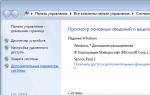Включение gps на андроиде. Как настроить работу GPS на Андроиде
Многие современные коммуникаторы и планшеты оснащены GPS приемником, но случается, что после покупки нигде не поясняется как им пользоваться. Либо после перепрощивки Андроид GPS не функционирует. В любом случае, расскажем и покажем как привести в чувства навигатор GPS на КПК.
В данном видео настройка GPS Android проверялась с помощью программы GPS Test
GPS в навигаторах на базе Android обычно комплектуются двумя модулями: 1 модуль — стандартный GPS приемник, можно включить через: Настройки (Settings) — Местоположение и защита . Далее нужно выбрать — Беспроводные сети (или По координатам сети) — и телефон определит Ваше положение по мобильным вышкам путем триангуляции, или через сеть Wi-Fi. Такой метод наиболее быстрый и не требует поиска и подключения к спутникам (данные также передаются в Google). Такой метод определения не всегда точен и может показывать неверное местоположение.
При использовании спутников GPS навигации — включается основной модуль GPS, он то и определяет местоположение по спутникам. Но такая проверка требует времени для поиска подходящих спутников. И главное — Вы должны находиться на улице или можно телефон положить на подоконник . Также многое зависит от чувствительности (качества) ГПС-модуля — для примера, старый HTC и новый бюджетник в одинаковых условиях, бюджетник не смог найти спутники даже с последнего этажа, для HTC это не составило сложностей.
Для корректной работы модуля необходима правильная android настройки GPS навигатора.
- Быстрый способ и наиболее верный (но требуется доступ к Wi-Fi и находится на улице). . Заходим в «Настройки» — «Беспроводные сети» , далее «включить WiFi» , и потом«Подключиться к вашей сети» . Вернемся опять в «Настройки» — потом в«Местоположение и защита» (или Услуги определения местоположения) и отмечаем«Беспроводные сети и Спутники GPS» (или По координатам сети) .Далее запускаем скачанную диагностическую программу GPS Test , после запуска переходим в Settings жмем Update AGPS и отмечаем Keep screen on , возвращаемся в основное окно программы и дожидаемся определения ваших координат, занимает этот процесс пару минут. Далее переходим в Настройки выключаем WiFi и наиболее важное — отключаем . Запускаем снова программу GPS Test и на «холодный старт» проверяем спутники.
- Медленный способ — в Настройках — в разделе Местоположение и защита (или Услуги определения местоположения) убрать галочку Использовать WiFi и сотовые сети для определения местоположения и отметить Спутники GPS . Выходим на улицу и открываем прогу GPS Test и ожидаем.
КАК НАСТРОИТЬ GPS НА ANDROID
Сперва нужно скачать программу для Андроид, которая будет работать с GPS сигналом, и выполнять нужные вам задачи с GPS. В зависимости от выбранного приложения для GPS правильно выполните настройки приложения согласно инструкциям (для каждой программы настройки будут разными). После того как программа для GPS навигации настроена должным образом, но уловить сигнал спутника не удается, тогда переходим к следующему шагу.
Чаще всего проблема бывает в том, что программа навигации не может распознать и определить GPS приемник, даже если он встроен в ваш коммуникатор. Эта проблема возникает в том случае, если параметры GPS в настройках указаны не верно. Для устранения этой неисправности, нужно указать настройки виртуального COM-порта, через который программа находит и подключается к GPS приемнику.
После установки этой программы, необходимо просканировать все COM порты, и определить на каком именно размещен GPS, после чего использовать эти данные для последующей настройки. Также при помощи GPSinfo, можно протестировать соединение с приемником, нажав кнопку «Start GPS», и если все работает, то Вы увидите то, что программа выводит данные которые определяет со спутников.
После проделанных выше действий не забудьте выключить GPSinfo, иначе занятый порт, не даст программе навигации его использовать. Если у Вас все еще возникают проблемы с настройкой GPS на КПК, обращайтесь, и мы обязательно Вам поможем.
Ещё десять лет назад автомобильные GPS-навигаторы были диковинкой на отечественном рынке электронных устройств. Но уже сегодня сложно кого-то удивить наличием в современных смартфонах и планшетах встроенных систем глобального позиционирования.
Общие сведения о GPS
Большинство современных смартфонов и планшетов, представленных сегодня на рынке мобильных устройств, оснащены GPS-модулем для определения местоположения. Это действительно удобная и продвинутая опция. Кроме прокладки маршрута для автомобиля или велосипеда на местности, GPS-модуль сможет определить собственное местоположение с высокой точностью до десятка метров. Наряду с этим система даёт возможность включать некоторые программы или активировать функцию напоминания на телефоне при нахождении в определённой точке земного шара. на "Андроиде"?
Основной недостаток GPS-позиционирования
Основным недостатком GPS-позиционирования в смартфоне является стремительная разрядка аккумулятора. В этой связи важным моментом представляется правильная регулировка режима работы Ниже будут рассмотрены основные инструменты для того, как настроить GPS на "Андроиде", а также принципы работы в инженерном меню смартфона в случае некорректного функционирования системы.

Включение режима работы GPS
Чтобы включить GPS-навигацию можно воспользоваться панелью уведомлений смартфона. Включённая система позиционирования отображается в верхней части экране в виде периодически мерцающего круга. Чтобы изменить или посмотреть порядок функционирования GPS, необходимо войти в настройки смартфона, затем в раздел "Личные данные", оттуда в "Местоположение" и выбрать "Режим". Как правило, операционная система предоставляет на выбор три варианта, среди которых "По датчикам устройства", "Экономия заряда батареи" и "Высокая точность". Если речь идёт о телефонах, на которых используются новейшие версии "Андроид", то меню может выглядеть несколько иначе. Как настроить GPS на "Андроид 5.1"? В таком случае перечисленные пункты будут носить наименования "По всем источникам", "По координатам сети" и "По спутникам GPS".

Самый высокий уровень точности GPS
Самым точным вариантом позиционирования является режим "Высокая точность" или "По всем источникам". В то же время, при таком порядке работы расход заряда батареи будет самым интенсивным и быстрым. В этом режиме система пытается определить местоположение всеми доступными ей средствами, а именно: GPS, Wi-Fi и с помощью мобильных сетей. Смартфон будет перманентно оценивать пространство на наличие сигнала и пытаться определить местоположение не только на открытой местности, но и внутри помещений.
Этот порядок работы ещё иногда называют A-GPS. Его отличительной особенностью сравнительно с работой обычных навигаторов является возможность получения дополнительных сервисных сведений о спутниках посредством интернет-соединения. Это ускоряет поиск спутников и получение данных об их сигналах.
Другие режимы работы глобального позиционирования
Режим работы GPS "Экономия заряда батареи" или "По координатам сети" используется для получения сигнала исключительно беспроводные сети. При этом модуль GPS не задействуется. Безусловно, при таком режиме несколько ухудшается точность определения позиции. В то же время в помещении можно определить положение с помощью Wi-Fi.
Режим работы "По датчикам устройства" или "По спутникам GPS" может функционировать лишь на открытой местности в отсутствии помех. В данном случае позиция объекта определяется с помощью спутников. При возникновении помех в виде высотных зданий или стен и перекрытий помещений сигнал спутника будет потерян, и позиция определяться перестанет. Будет кстати сказать, что в данной статье речь идёт о том, как настроить GPS "Андроиде" без интернета. Но следует отметить, что такие установки возможны и при помощи Всемирной сети. В этом случае интернет используется для корректировки положения при недостаточно хорошем сигнале от спутников.
Последний режим работы является наиболее экономным для аккумулятора. Кроме того, можно отключить определение собственного положения на местности в панели уведомлений. При необходимости проложить маршрут из точки А в точку Б позиционирование можно включить и следовать подсказкам, встроенного в смартфон навигатора. При необходимости персонализированного поиска объекта следует отдать предпочтение режиму "Экономия заряда батареи". Ну а при наличии в телефоне мощной и ёмкой батареи пользователь вполне может остановиться на самом затратном способе работы "Высокая точность". Описанные выше способы подходят для решения задачи, как настроить GPS на "Андроиде" через основное меню устройства.

Настройка с помощью инженерного меню смартфона
Однако на некоторых моделях смартфонов, особенно китайского производства на базе процессоров МТК, могут возникать сложности подключения или нестабильной связи. Бывают даже случаи, когда устройство вовсе не определяет местоположение объекта. Это связано с некорректной настройкой модуля GPS для работы в отечественных географических широтах.
Эту программную неисправность можно нивелировать и настроить GPS на "Андроид" через инженерное меню мобильного устройства. Следует подчеркнуть, что воспользоваться таким функционалом можно на устройствах, на которых активирован режим работы Root, предоставляющий пользователю возможность управлять смартфоном на правах разработчиков.
Далее следует выполнить ряд последовательных операций. Сначала необходимо включить GPS и Wi-Fi и выйти на улицу или балкон комнаты. После этого потребуется войти в инженерное меню посредством ввода на клавиатуре телефона комбинаций: *#*#3646633*#*#, *#15963#* или *#*#4636#*#*. Следует отметить, что на разных моделях смартфонов сочетания символов могут отличаться, а то и вовсе не подойти. Тогда для решения задачи, как настроить GPS на "Андроиде", можно воспользоваться приложением Mobileuncle ToolHero, в котором после запуска выбрать нужный пункт и войти в инженерное меню.
Здесь пользователь обнаружит несколько закладок, среди которых требуется выбрать Location, а затем перейти в Location Based Service. В строке EPO необходимо поставить галочки напротив Enable EPO и Auto Download. Следует уточнить, что EPO представляет собой системный файл, в котором содержатся сведения о координатах GPS-спутников и линиях их движения. Данный пункт в некоторых телефонах зачастую деактивирован.

Теперь потребуется вернуться на шаг назад и выбрать YGPS, а потом перейти во вкладку Satellites, в которой пользователь обнаружит карту положения спутников на орбите. Если спутники отображаются красным цветом, то это говорит о том, что мобильное устройство их видит, но не может получать от них сигнал ввиду неправильных настроек.
Чтобы исправить эту проблему, нужно войти в раздел Information, нажать full, а через несколько секунд AGPS restart. После этого необходимо вернуться в Satellites и подождать пока иконки спутников не загорятся зелёным цветом. Лучше всего эту операцию проводить на открытой местности, так как на балконе из-за существенных помех в виде стен дома и деревьев качество сигнала значительно хуже. Последним шагом станет перезагрузка устройства, будь то смартфон или планшет. Таким образом, рассмотрены самые распространённые способы, как настроить GPS на "Андроиде".
(1
оценок)
Краткое руководство для начинающих – как включить GPS-службы на Андроиде и другие функции определения месторасположения. Когда вы и закончили процесс настройки, следующим шагом, несомненно, будет включение службы определения местоположения, т.к. многие современные приложения основываются на данной функции.
Многие люди зачастую пропускают настройку данной функции мобильного телефона, особенно, когда на экране высвечивается сообщение о подобных услугах определения месторасположения, в котором упоминается GPS-отслеживание, точное месторасположение и доступ к информации о точной дислокации пользователя смартфона. Первая мысль, которая приходит на ум рядовому юзеру – «я не хочу, чтобы мир поминутно знал моё местонахождение», и он благополучно выключает телефон, надеясь просмотреть данную информацию позже, даже не попытавшись разобраться, для чего и как же настроить GPS на Андроиде.
Однако нужно знать и понимать, что в этом нет ничего плохого. Если вы одумались и все-таки решились включить функцию определения дислокации на своем смартфоне – эта статья для вас. Любому пользователю следует знать, как вернуть данную функцию обратно, поскольку многие из используемых приложений будут попросту «искалечены» или вообще «неполноценными», если службы определения точки нахождения не включены.
Многим людям страшно видеть, что приложение просит использовать текущее расположение пользователя, но необходимо помнить, что в большинстве случаев делается это для улучшения работы смартфона или конкретного приложения.
Будет полезным
С корректным предоставлением информации о дислокации такие приложения как Карты Google будут правильно и корректно указывать ваше местоположение, и, следовательно, смогут помочь найти информацию о маршруте, увидеть близлежащие места и, самое главное, провести или провезти вас из одного места в другое.
Помимо Карт, задумайтесь о таких приложениях, как Foursquare , Instagram и Facebook , все из которых используют ваше пространственное расположение, чтобы пометить фотографии или отметить посещение в вашем любимом ресторане.
Важно знать
Без разрешенных служб определения месторасположения было бы трудно жить, а полноценно использовать современный смартфон без такой навигации практически невозможно.
Краткая инструкция включения службы определения местоположения

Обратите внимание
На большинстве телефонов и у многих сотовых операторов связи услуги GPS, как правило, автономны и бесплатны.
Основы работы службы GPS
При предоставлении услуги определения точки положения телефона в пространстве выполняется соответствующая проверка оператора сотовой связи, который при выполнении данной операции использует стационарные башни (вышки) сотовой связи. Используя несколько контрольных точек, оператор сможет указать ваше точное местоположение по координатам расположения точек связи и скорости отклика волны до них.
Как правильно настроить GPS на Андроиде? Тут не требуется ничего придумывать или выполнять сложных манипуляций – настройка GPS на Андроиде выполняется автоматически.
Важно знать
Необходимо просто подождать некоторое время и глобальная система сама определит ваше местонахождение.
Службы определения расположения на карте Google в основном используют сигналы Wi-Fi для определения ваших координат. Не отключайте беспроводную интернет-связь Wi-Fi, это позволит необходимым приложениям и программам автоматически подключаться к сети и определять вашу дислокацию. Автономные службы GPS для определения вашего местоположения используют спутники GPS, а затем синхронизируют их с данными внутренней программы телефона.
Состояние аккумуляторной батареи при использовании GPS
Уже давно говорят о том, что услуги по-автоматическому определению телефона и указанию его размещения на карте в значительной мере разряжают батарею или даже портят ее. Как ни крути, использование время от времени встроенных приложений по поиску вашего месторасположения, конечно, ведут к определенному потреблению энергии.
Но не стоит забывать, что по мере того, как времена меняются, а технология развивается, предоставление услуг определения месторасположения позволяет все меньше и меньше потреблять внутренний заряд аккумуляторной батареи.
Будет полезным
Постоянное включение или выключение служб определения месторасположения как раз потребляет заряд очень быстро. Гораздо выгоднее постоянно держать службы включенными.
Универсальные методы включения GPS
Как и в любом учебнике по Android, нет единого руководства для всех типов и моделей смартфонов и планшетов. Макет пользовательского интерфейса непрерывно изменяется. Попробуем более конкретно рассмотреть способы включения GPS, пытаясь охватить наибольшее количество возможных ситуаций, которые могут возникнуть при подключении службы определения месторасположения.
Как же включить GPS на Андроиде? Есть всего два метода – это использование панели быстрого доступа и с помощью приложения «Настройки». В данной пошаговой инструкции рассказывается о том, как включить настройку «Местоположение» для вашего Android-смартфона, чтобы использовать GPS в необходимых приложениях или службах.
Способ № 1. Использование панели быстрого доступа
- Вызовите панель быстрого доступа: поместите палец вверх экрана Android и сдвиньте его вниз. Откроется Центр уведомлений в выездном меню. Примечание: Вам не нужно разблокировать Android, чтобы открыть Центр уведомлений.
- Нажмите значок «Быстрые настройки». Он похож на маленькую шестерню с белыми квадратами вокруг нее в верхнем правом углу Центра уведомлений. Откроется меню быстрой настройки на выдвижной панели. Примечание: Если нажимать на значок большей шестерни некоторое время (буквально пару секунд), вы перейдете в приложение «Настройки».
- Нажмите кнопку «Местоположение» на панели «Быстрые настройки». Значок «Местоположение» станет ярким белым или синим, что даст ясное понимание о его включении.

Данные манипуляции включат все службы определения месторасположения для вашего телефона или планшета (если они установлены как базовые или загружены как дополнительные).
Все современные смартфоны и планшеты на Android оснащаются GPS модулем. Это позволяет использовать эти устройства как GPS навигаторы. Кроме этого наличие GPS модуля позволяет оставлять GPS метки на фотографиях и использовать множество других полезных функций. В связи с этим многие начинающие пользователи интересуются, как включить GPS на Андроид. В этой статье расскажем вам, как включить службы определения местоположения (GPS) на Вашем Samsung Galaxy.
Зачем нужен GPS?
GPS сигнал помогает понять, в какой точке земного шара вы сейчас находитесь. Это полезно по нескольким причинам:
- Навигационное приложение поможет не заблудиться в лесу;
- С навигацией можно ориентироваться даже в незнакомом городе;
- Вы легко находите нужный вам адрес;
- Вы спасаетесь от заторов - избегать их помогает сервис «Пробки»;
- Различные приложения показывают вам близлежайшие забегаловки и торговые центры;
- GPS помогает определить скорость передвижения.
О ЧЁМ СТАТЬЯ?
Два способа:
- Через панель уведомлений
- Через настройки телефона
Способ 1. Использование панели уведомлений
1. Откройте панель уведомлений
- Для этого проведите пальцем вниз от верхней части экрана.
2. Проведите вниз снова на панели уведомлений

- При этом отобразится несколько дополнительных иконок.
3. Сделайте по значкам свайп в сторону

- Отобразится вторая страница иконок.
4. Нажмите иконку «Местоположение»

- Значок загорится синим, что означает, что ваш GPS включен.
Способ 2. Через настройки телефона
1. Откройте «Настройки»

2. Нажмите «Подключения»

3. Прокрутите вниз и коснитесь «Местоположение»

4. Передвиньте переключатель в позицию «On»

Многие владельцы телефонов на операционной системе «Андроид» сталкиваются с проблемой, когда встроенный GPS-модуль отказывается находить gps спутники или находит их, но не может подконнектиться. Причин такого поведения модуля может быть несколько, рассмотрим основные:
Неправильно прописаны параметры соединения к спутникам в файле настроек;
Установлен модуль A-GPS, который часто не находит спутники на телефоне самостоятельно;
Модуль нерабочий.
Хотелось бы разобрать проблему с A-GPS (Assisted GPS) модулем, так как китайские телефоны, на которых он стоит в 98% случаев, пользуются сейчас огромной популярностью и вытесняют мировых брендов с рынка.
Как работает A-GPS?
Основное отличие от стандартного GPS-модуля в том, что он соединяется не только со спутниками, но и с вышками мобильных операторов, чем существенно улучшает качество определения местонахождения. При включении данной функции телефон зачастую не может сам соединиться со спутниками gps и ему требуется «Полный рестарт», даже если он был только включен. Это проблема не самих китайских телефонов, а именно модуля A-GPS, который по сравнению с GPS стоит копейки, поэтому и работает соответствующе. Разберемся, как настроить gps на андроиде.
Как определить, A-GPS или GPS модуль стоит на телефоне?
Если у вас телефон с двумя симками и китайского производства, у вас с вероятностью 99.9% стоит A-GPS. Но чтобы убедиться в этом, можно зайти в инженерное меню. С него и начнется исправление вопроса неработающего соединения со спутниками.
Для входа в инженерное меню нужно набрать следующий номер в телефоне: *#*#3646633#*#*. Если комбинация не сработала, можно попробовать ввести *#15963#* или *#*#4636#*#*, однако, в данном случае меню у вас может отличаться.
После ввода фразы вы автоматически попадаете в инженерное меню и увидите окно следующего содержания:
Вам нужно переместиться влево, листая страницы настроек до вкладки «Location».

Теперь выберите первый пункт «Location Based Servise» (Базовые настройки определения местонахождения). Если у вас имеется вкладка A-GPS, значит, следуйте дальнейшим настройкам. В ином случае данная статья вам мало чем поможет.
Настройка GPS на андроид
Если у вас есть вкладка A-GPS, сразу перейдите на нее. У вас должно быть окно следующего вида:

Сравните настройки со своими, при необходимости подкорректируйте, согласно скринам:




Если все прописано верно, можете возвращаться на один уровень назад до выбора пунктов «Location» и перейдите на «YGPS».
Здесь вы видите, что ваш модуль gps не находит спутники, вернее находит, но не соединяется из-за неправильного включения:

Вам нужна вкладка «Information». В ней будут проводиться основные манипуляции.

Как вы видите, статус стоит «UNANVAILABLE», а TTFF зависает на вечном поиске. Сколько бы вы ни ждали, ничего не изменится.
Суть исправления вечного поиска в том, чтобы сделать полный сброс «Full», а затем, спустя 2-3 секунды нажать на «A-GPS Restart». Т.е. вы сбрасываете зависший процесс поиска на ноль, затирая тем самым все предварительно заданные настройки, и сразу же перезагружаете модуль. Не успевая подхватить стандартную конфигурацию (неправильную), модуль с чистого листа находит все спутники.
Спустя секунд 10-20 на вкладке «Satellites» вы увидите сигналы спутников, а еще через полминуты модуль удачно подсоединится к ним.

Поиск делался с 1-й стороны дома, на балконе соответственно, на втором полушарии ничего не найдено. На дороге у вас найдет все спутники.